Telegram下载的文件默认保存在你的设备的“Telegram”文件夹中。在Android设备上,通常位于内部存储的“Telegram/Telegram Documents”目录下。在iOS设备上,你可以在Telegram应用内的“保存的文件”部分找到下载的文件。

在Android设备上找到Telegram文件
如何访问Android上的Telegram文件夹
- 打开文件管理器应用:在你的Android设备上,打开任何文件管理器应用(如Files by Google或设备自带的文件管理器),这将帮助你浏览设备内的文件系统。
- 导航到内部存储:在文件管理器中,进入“内部存储”或“本机存储”部分。这里包含了设备上所有的应用文件夹。
- 找到Telegram文件夹:在内部存储列表中找到“Telegram”文件夹。通常,所有通过Telegram下载的文件都会保存在“Telegram/Documents”或“Telegram/Telegram Documents”文件夹中。
管理和组织Android设备上的Telegram下载
- 定期清理下载内容:定期检查Telegram文件夹并清理不再需要的文件可以释放存储空间。你可以手动删除这些文件或使用文件管理器的清理工具来帮助你发现并删除旧文件。
- 使用文件分类和排序:大多数文件管理器应用允许你按类型、日期或大小对文件进行分类和排序。利用这些工具可以帮助你更好地组织文件,例如将图片、文档和音频文件分开存放。
- 创建快捷方式和标签:为常用的Telegram文件或文件夹创建桌面快捷方式,可以快速访问这些内容。此外,给文件添加标签或将它们添加到收藏夹中也是一种提高访问效率的好方法。
在iOS设备上访问下载的文件
导航iOS的Telegram以找到文件
- 使用“保存的文件”功能:在Telegram应用内,进入“设置”然后选择“数据和存储”。在这里,你可以找到“保存的文件”选项,这里列出了所有通过Telegram下载的文件。
- 查找特定聊天中的文件:在与某人或某个群组的聊天界面中,点击聊天顶部的联系人或群组名,选择“更多信息”,然后点击“文件”来查看和访问在此聊天中分享的所有文件。
- 利用搜索功能快速定位文件:在Telegram的主界面,使用搜索栏输入文件名或相关关键词,快速定位特定的文件或与文件相关的聊天记录。
使用文件应用管理Telegram的下载内容
- 在文件应用中查看Telegram文件夹:打开iOS的原生“文件”应用,通常Telegram的下载内容会保存在一个名为“Telegram”或类似名称的文件夹中。你可以在这里查看、打开或编辑这些文件。
- 整理文件夹和文件:在“文件”应用中,你可以创建新的文件夹来分类存储从Telegram下载的文件,例如按文件类型或下载日期等分类。你还可以通过拖放来重新安排文件和文件夹,以优化存储结构。
- 使用标签和收藏功能提高效率:为你的文件和文件夹添加标签,使其更容易被搜索和识别。利用“收藏”功能,可以将常用的文件或文件夹标记为收藏,便于快速访问。

使用桌面版Telegram管理文件
在Windows和Mac上定位Telegram文件
- 找到默认下载路径:在Windows和Mac的Telegram桌面版中,默认的下载路径通常设定在用户的“下载”文件夹内。你可以在文件资源管理器(Windows)或Finder(Mac)中查找“下载”文件夹,以访问这些文件。
- 检查Telegram设置中的文件路径:在Telegram桌面版中,进入“设置”>“高级”>“下载”,查看或修改文件的保存位置。这里会显示当前设置的下载路径。
- 使用搜索功能查找文件:如果你不确定文件保存在哪里,可以在Telegram桌面版中使用搜索功能,输入文件名或与文件相关的关键词,快速找到聊天中的文件链接并确定其位置。
设置和优化Telegram桌面版的文件存储位置
- 更改下载路径:为了更有效地管理空间或将文件保存在特定位置,你可以在Telegram的“设置”中更改下载文件的默认保存路径。选择一个易于访问且有足够空间的新位置,如外部硬盘或专门的文件夹。
- 创建文件分类系统:在选择的新下载路径中,创建多个文件夹来分类存储不同类型的文件(如图片、视频和文档)。这有助于保持文件的组织性,使你能更快地找到需要的文件。
- 定期清理下载文件夹:定期检查Telegram下载文件夹,删除不再需要的文件或将重要文件移至更永久的存储位置。这不仅可以释放空间,还可以减少数据丢失的风险。
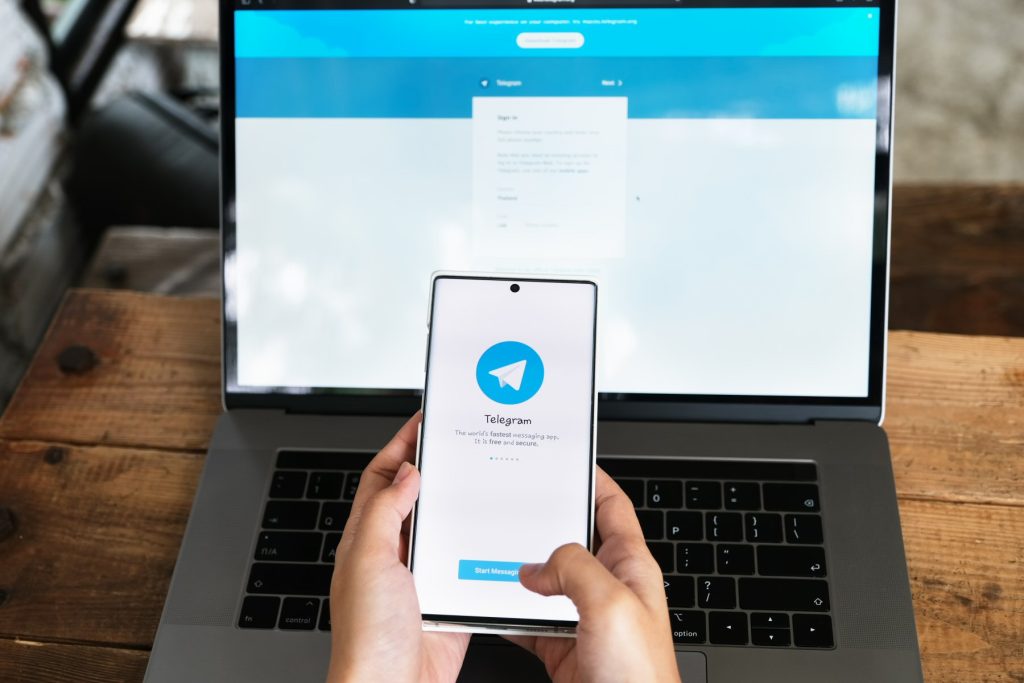
提高Telegram文件管理的效率
使用第三方工具整理Telegram文件
- 选择合适的文件管理软件:利用第三方文件管理工具,如Total Commander、FreeCommander或者Mac上的Finder增强工具Path Finder,可以帮助你更高效地组织和搜索Telegram下载的文件。
- 自动分类下载文件:某些第三方工具提供自动分类功能,能够根据文件类型(如文档、图片、音视频等)自动将下载的文件移动到预设的文件夹。这样的自动化处理节省了手动整理的时间。
- 定期备份和同步:使用如Dropbox、Google Drive或OneDrive等云存储服务,结合自动同步工具,确保Telegram文件的安全备份和跨设备的可访问性。这些工具可以设置为定期自动同步文件夹,从而保护你的数据免受意外丢失。
创建文件快捷方式以快速访问下载
- 在桌面创建快捷方式:为常用的Telegram文件或文件夹创建桌面快捷方式。在Windows或Mac上,可以右键点击文件夹或文件,选择“创建快捷方式”或“制作别名”,然后将其拖到桌面或任何方便的位置。
- 使用任务栏或Dock固定快捷方式:在Windows中,可以将文件夹固定到任务栏,或在Mac的Dock中添加文件夹的快捷方式,这样可以从任何界面快速访问你的Telegram文件。
- 利用快速访问文件夹功能:在Windows的文件资源管理器中,可以将常用的Telegram文件夹添加到“快速访问”部分。在Mac上,可以利用Finder的“侧边栏”功能,将频繁访问的文件夹拖到侧边栏,实现快速打开。
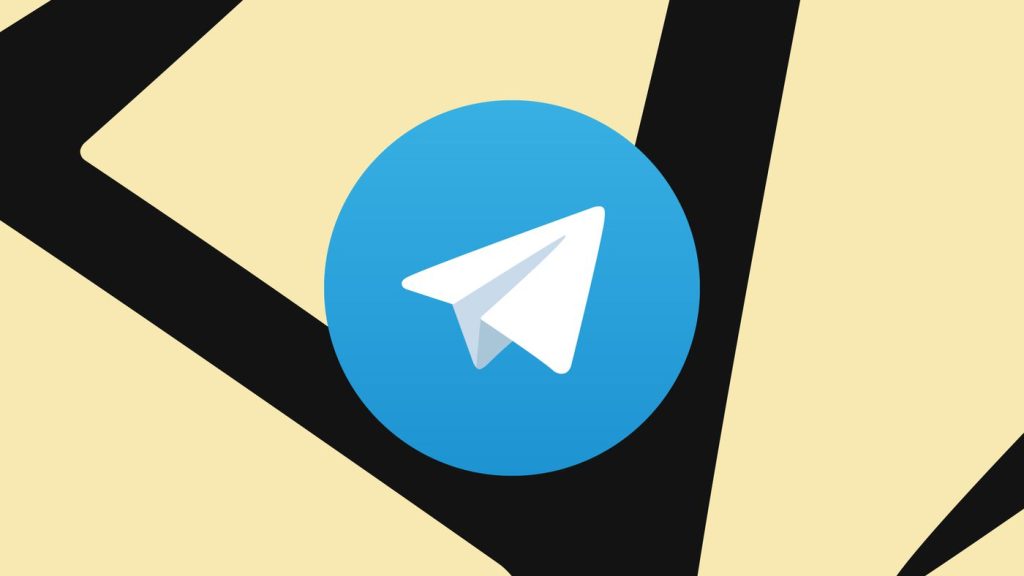
保护在Telegram中下载的文件
加密Telegram下载以保护隐私
- 使用文件加密软件:为了保护存储在本地的Telegram文件,可以使用像VeraCrypt或BitLocker这样的工具来加密整个硬盘或特定的文件夹。这些工具提供了强大的加密保护,确保即使设备丢失或被盗,数据也不会轻易被访问。
- 利用应用内加密功能:某些文件管理应用提供了文件或文件夹级别的加密选项。启用这些功能可以在文件保存到硬盘时自动对其进行加密,增加一层数据保护。
- 定期更新加密设置:随着加密技术的发展,旧的加密方法可能会变得不安全。定期检查并更新你的加密设置,确保使用的是最先进的算法和密钥强度,以保持数据安全。
设置访问权限以限制对下载文件的访问
- 配置文件系统权限:在Windows或Mac系统中,可以为Telegram下载的文件或文件夹设置详细的访问权限。通过这些设置,你可以定义哪些用户账户可以访问这些文件,防止未授权的查看或修改。
- 使用密码保护的文件夹:对于需要额外保护的文件,可以使用创建密码保护的压缩文件(如使用WinRAR或7-Zip的加密功能)来存储这些文件。只有知道密码的人才能解压和访问其中的内容。
- 利用企业级数据管理解决方案:对于企业用户,使用如Microsoft SharePoint或Google Workspace中的文件管理解决方案可以更有效地控制文件访问权限。这些平台允许管理员详细配置谁可以访问、编辑或分享特定文件和文件夹,提供了高级的访问控制功能。
如何在Android设备上找到通过Telegram下载的文件?
在Android设备上,Telegram通常将下载的文件保存在内部存储的“Telegram”文件夹中,具体位置在“Telegram/Telegram Documents”目录下。你可以通过文件管理器应用来访问这些文件。
在iOS设备上,Telegram下载的文件保存在哪里?
在iOS设备上,Telegram下载的文件可以通过应用内的“保存的文件”选项找到,或者使用iOS的“文件”应用,查找设定的下载目录中的“Telegram”文件夹。
如何在Telegram桌面版找到下载的文件?
在Telegram桌面版中,下载的文件默认保存在你的计算机的“下载”文件夹中。你也可以在Telegram的设置中查看或更改文件的默认保存位置,确保知道每个文件的存储位置。

发表回复